怎么给一个文件夹设置密码 如何在Mac系统中给文件夹设置打开密码
更新时间:2024-02-29 08:43:44作者:xtang
在日常工作和生活中,我们经常需要保护一些重要的文件夹,以免被他人随意访问或修改,那么怎么给一个文件夹设置密码呢?在Mac系统中,给文件夹设置打开密码是一种常见的保护方法。通过设置密码,可以有效地保护文件夹中的内容不被未经授权的人访问。接下来我们就来看看在Mac系统中如何给文件夹设置打开密码。
具体方法:
1.鼠标右键单击需要加密的文件夹,选择“属性”。
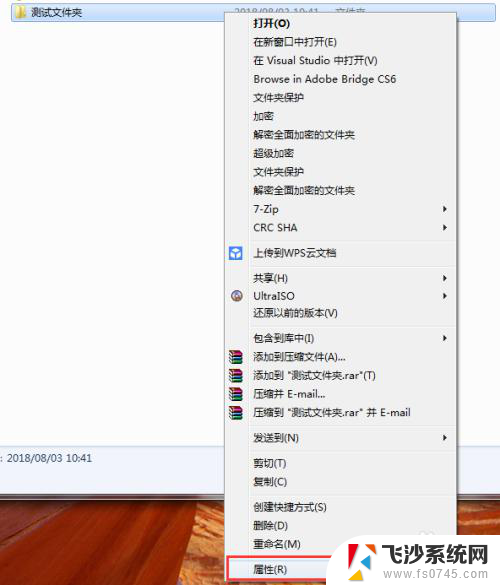
2.在属性窗口常规选项卡中,单击“高级”。
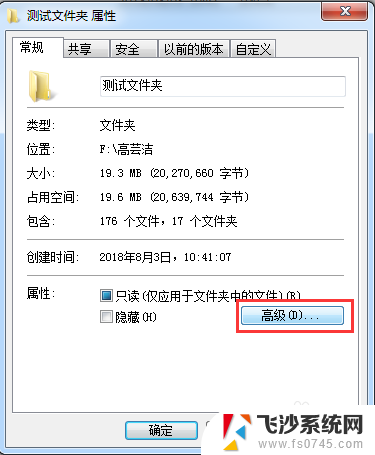
3.在弹出的高级属性窗口中,勾选“加密内容以便保护数据”。然后点击确定。
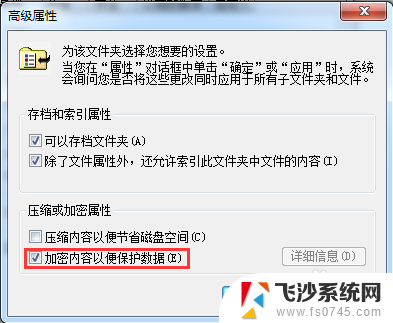
4.在文件夹属性窗口点击确定,会弹出加密确认框。根据需要选择“加密此文件夹”还是“加密此文件夹及里面的子文件夹和文件”,然后点击确定。
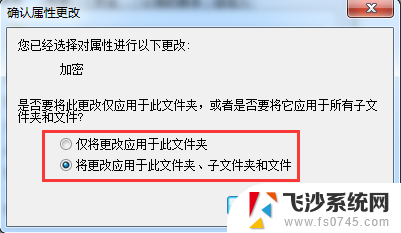
5.加密完成后,win7电脑文件夹名字颜色显示为绿色。win10电脑文件夹图标上有小锁。

6.加密后,别忘记备份加密证书。点击开始菜单-控制面板-用户账户,然后选择“管理文件加密证书”。
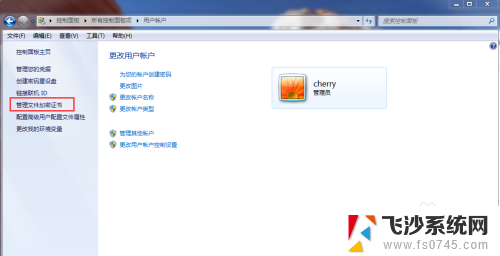
7.在弹出的加密文件系统窗口中,选择“下一步”。
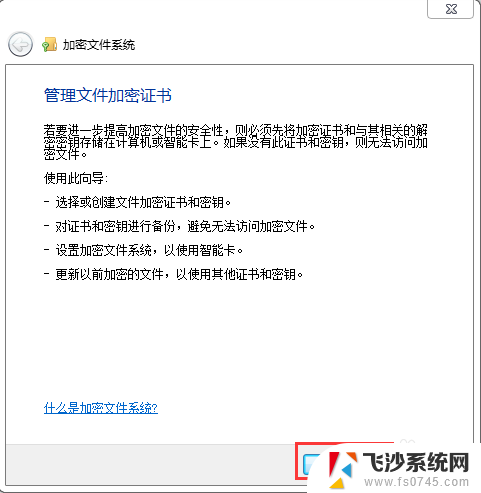
8.选择加密证书,然后点击“下一步”。
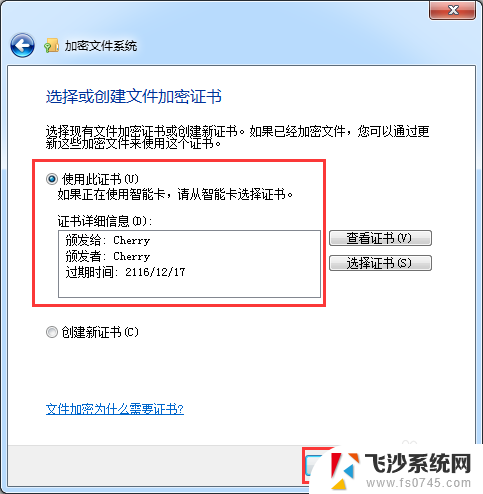
9.选择加密证书备份位置,设置密码,然后点击“下一步”。
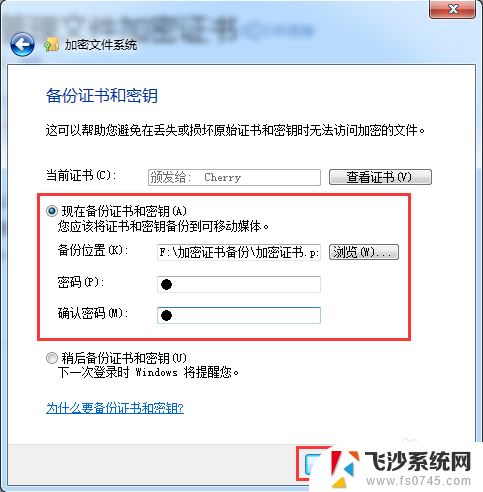
10.选择刚才加密的文件夹,将备份的加密证书与之关联,然后点击“下一步”。
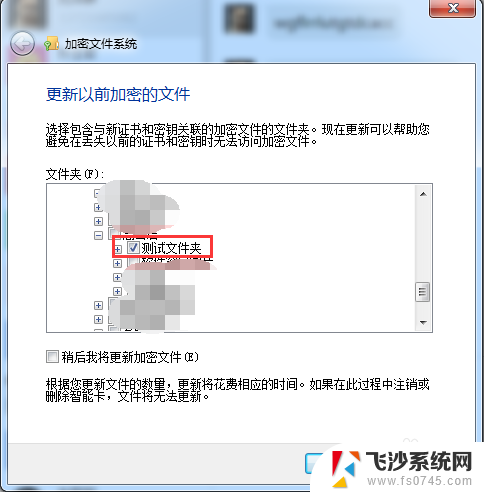
11.备份成功后,点击“关闭”。
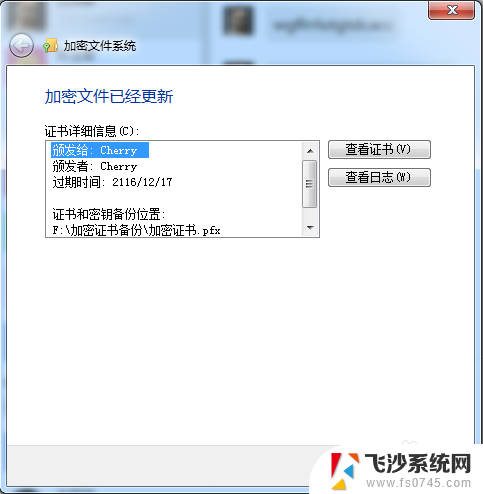
以上就是给文件夹设置密码的全部内容,如果还有不清楚的用户,可以参考以上步骤进行操作,希望对大家有所帮助。
怎么给一个文件夹设置密码 如何在Mac系统中给文件夹设置打开密码相关教程
-
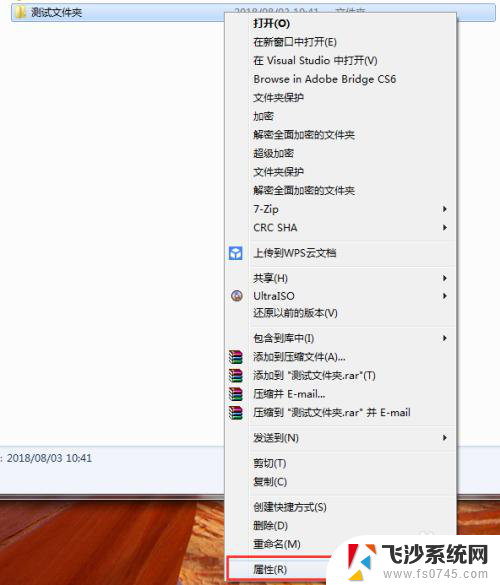 怎么给文件夹密码 怎么给文件夹设置打开密码保护
怎么给文件夹密码 怎么给文件夹设置打开密码保护2024-05-09
-
 怎样将电脑文件夹设置密码 如何在Mac系统中给文件夹设置密码
怎样将电脑文件夹设置密码 如何在Mac系统中给文件夹设置密码2024-09-07
-
 电脑文件夹可以设置密码吗 如何在Windows系统中给文件夹设置密码
电脑文件夹可以设置密码吗 如何在Windows系统中给文件夹设置密码2024-08-12
-
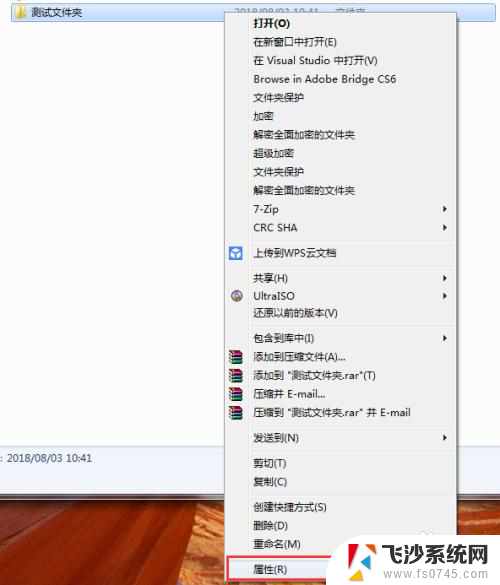 如何给电脑的文件夹设置密码 怎样给文件夹设置打开密码
如何给电脑的文件夹设置密码 怎样给文件夹设置打开密码2024-02-07
- 怎样上锁文件夹 如何在电脑上给文件夹设置密码
- 怎么设置文件打开密码 给文件夹加密后如何设置密码打开
- 文件夹可以设密码吗 给文件夹设置密码的方法
- 怎么给压缩文件设置密码? 如何给压缩文件设置密码
- 电脑如何设置文件夹密码 如何在电脑上给文件夹设置密码保护
- win文件夹设置密码 如何在电脑上设置文件夹密码
- 电脑怎么打印机连接打印机 电脑连接打印机的步骤详解
- excel汇总表怎么取分表数据 Excel 如何合并多个分表数据到总表
- 笔记本没有鼠标箭头怎么办 电脑鼠标箭头消失了怎么回事
- 笔记本连接wifi但是不能上网 笔记本连接无线网络但无法打开网页怎么办
- 戴尔截屏快捷键 戴尔笔记本电脑截图快捷键是什么
- word中如何合并单元格 word文档合并单元格教程
电脑教程推荐
- 1 word上方的横线怎么删除 word文档如何去掉顶部横线
- 2 workstation12 密钥 VMware12虚拟机激活教程
- 3 苹果12pro怎么连接无线耳机 iphone12耳机连接不上怎么办
- 4 windows压缩文件管理器 Windows 10资源管理器怎么压缩文件
- 5 微信怎么设置提醒不显示内容 如何在微信收到信息时不显示消息内容
- 6 电脑qq怎样删除聊天记录 电脑上QQ聊天记录删除方法
- 7 电脑wps无法卸载 wps office彻底卸载步骤
- 8 电脑按什么重启 快捷键让电脑重启的方法
- 9 电脑桌面横屏了,怎么切换回来 电脑显示屏从横屏切换为竖屏的方法
- 10 excel如何忽略错误 Excel如何忽略所有错误